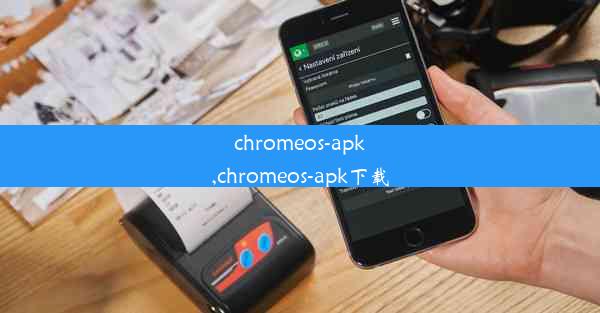windows10无法访问指定设备路径或文件,你可能没有权限—w10无法访问指定设备路径或文件您可能没有权限
 谷歌浏览器电脑版
谷歌浏览器电脑版
硬件:Windows系统 版本:11.1.1.22 大小:9.75MB 语言:简体中文 评分: 发布:2020-02-05 更新:2024-11-08 厂商:谷歌信息技术(中国)有限公司
 谷歌浏览器安卓版
谷歌浏览器安卓版
硬件:安卓系统 版本:122.0.3.464 大小:187.94MB 厂商:Google Inc. 发布:2022-03-29 更新:2024-10-30
 谷歌浏览器苹果版
谷歌浏览器苹果版
硬件:苹果系统 版本:130.0.6723.37 大小:207.1 MB 厂商:Google LLC 发布:2020-04-03 更新:2024-06-12
跳转至官网

在Windows 10操作系统中,用户可能会遇到无法访问指定设备路径或文件的情况,并收到您可能没有权限的提示。这种情况可能会影响用户正常使用计算机,导致数据丢失或工作受阻。本文将针对这一问题进行详细分析,并提供相应的解决方法。
原因分析
1. 权限设置问题:在Windows 10中,文件和文件夹的权限设置可能会被误操作,导致用户无法访问。
2. 组策略限制:某些组策略可能会限制用户对特定文件或文件夹的访问权限。
3. 系统安全设置:Windows 10的安全设置可能会阻止用户访问某些文件或文件夹。
4. 文件损坏:文件或文件夹可能因为系统错误或病毒感染而损坏,导致无法访问。
5. 文件系统问题:文件系统损坏或错误配置也可能导致无法访问文件或文件夹。
解决方法一:检查权限设置
1. 查看文件属性:右键点击文件或文件夹,选择属性,在安全标签页中查看当前权限设置。
2. 修改权限:如果发现权限设置不正确,可以点击编辑按钮,根据需要修改权限。
3. 添加用户:如果需要其他用户访问该文件或文件夹,可以点击添加按钮,输入用户名,并分配相应的权限。
解决方法二:调整组策略
1. 打开组策略编辑器:按下Win + R键,输入gpedit.msc,回车打开组策略编辑器。
2. 定位策略:在组策略编辑器中,依次展开计算机配置->Windows设置->安全设置->本地策略->用户权限分配。
3. 修改策略:找到与文件或文件夹访问相关的策略,修改策略设置,允许用户访问。
解决方法三:调整系统安全设置
1. 打开控制面板:按下Win + X键,选择控制面板。
2. 打开安全中心:在控制面板中,找到安全中心并点击打开。
3. 调整安全设置:在安全中心中,找到与文件或文件夹访问相关的设置,根据需要调整。
解决方法四:修复文件损坏问题
1. 使用磁盘检查工具:按下Win + X键,选择命令提示符(管理员)或Windows PowerShell(管理员)。
2. 运行磁盘检查:在命令提示符或Windows PowerShell中,输入chkdsk C: /f命令(C代表需要检查的磁盘),然后按回车键。
3. 重启计算机:等待磁盘检查完成后,重启计算机。
解决方法五:修复文件系统问题
1. 使用磁盘管理器:按下Win + X键,选择磁盘管理器。
2. 检查文件系统:在磁盘管理器中,右键点击需要检查的磁盘,选择属性。
3. 运行错误检查:在属性窗口中,切换到工具标签页,点击开始检查按钮。
无法访问指定设备路径或文件是Windows 10操作系统中常见的问题。通过本文提供的解决方法,用户可以有效地解决这一问题。在实际操作过程中,请根据具体情况选择合适的解决方法,以确保数据安全和系统稳定。